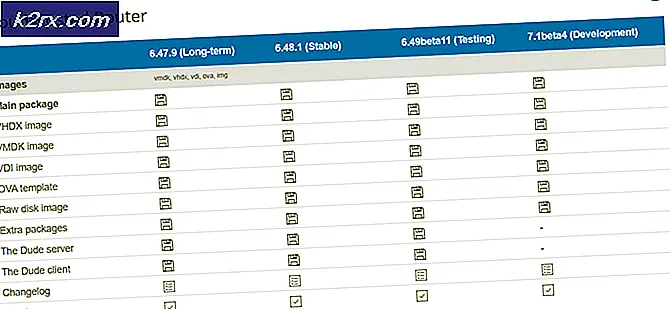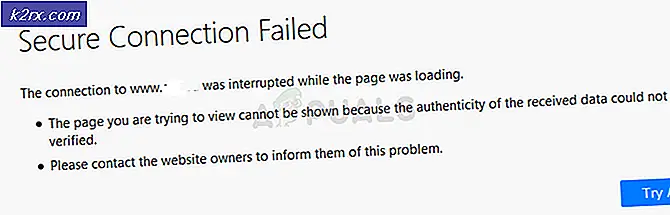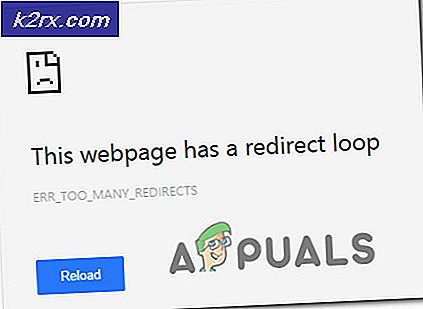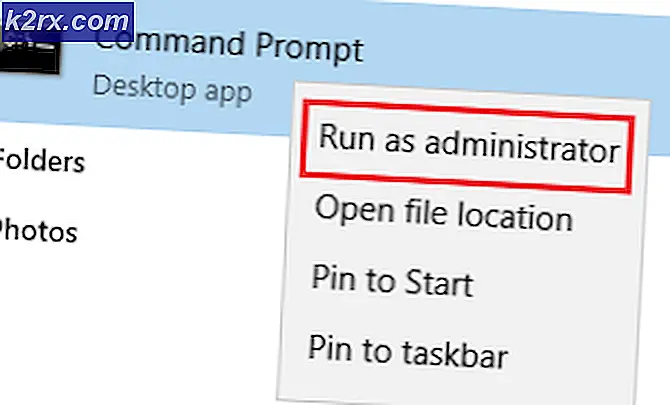Düzeltme: Önyükleme Yapılandırma Veri Dosyası Eksik
Windows, önyükleme zamanı yapılandırması için Önyükleme Yapılandırma Verisi (BCD) dosyasını kullanır. Bu, Windows XP'nin boot [dot] ini dosyasının yerine geçer. Önyükleme Yapılandırma Verisi dosyanız bozulduysa veya eksikse, Windows başlatılamayacaktır. Önyükleme Yapılandırma Veri Dosyası Eksik gibi eksik önyükleme yapılandırma dosyası hataları ile sunulacak . Çoğu durumda, hata genellikle işletim sisteminiz için Installation Media kullanılarak düzeltilir. Eğer bir hesabınız yoksa, bir rehber bulamıyorsanız ya da nasıl oluşturacağınızı bilmiyorsanız, bir site oluşturmanız, bu siteyi araştırmanız ya da aşağıdaki yorumları sormanız gerekecektir. Kurulum medyasına sahip olduğunuzu varsayarak aşağıdaki yöntemlere geçin.
Kurulum Medyasıyla Gelişmiş Kurtarma Seçeneklerine Erişme
Sistemi ön yükleyemediğinizden, kurtarma seçeneklerine normal şekilde erişemezsiniz. Kurtarma seçeneklerine erişmek için işletim sisteminiz için önyüklenebilir DVD / USB'ye ihtiyacınız olacaktır. DVD / USB'den önyüklemek için bu prosedürü izleyin. Windows yükleme DVD'nizi DVD sürücüsüne yerleştirin. Bir USB kurulum ortamını da kullanabilirsiniz. BOOT düzenini BIOS'tan değiştirin ve yükleme medyanızdan önyüklemeye ayarlayın. Bittiğinde, bilgisayarınızı başlatın ve sistem önyükleme yükleyicisine erişin.
Yöntem 1: Otomatik Onarım
- Windows kurulum ekranı belirdiğinde, dil, saat ve para birimi biçimini ve klavye veya giriş yöntemini seçin. Ardından İleri'yi tıklayın.
- Windows Yükle ekranında, Bilgisayarınızı onarın ve Sorun giderme'yi seçin. Windows'u Yükle seçeneğini seçmemek için dikkatli olun.
- Gelişmiş seçenekleri tıklayın ve Otomatik Onarım veya Başlangıç Onarımı'nı seçin.
- Windows, sisteminizde yüklü işletim sistemlerini arayacaktır. Onarmak için işletim sisteminizi seçin.
- Otomatik onarım, bilgisayarınızı bulur ve onarırsa, gitmeniz iyi olur. Otomatik onarım bilgisayarı tamir edemiyorsa, aşağıdaki ikinci yönteme geçin. Onarım tamamlandıktan sonra, yükleme medyasını çıkarmayı unutmayın ve önyükleme / yeniden başlatma, aksi takdirde kuruluma geri döner. Otomatik Onarım başarısız olursa, Yöntem 2'ye geçin.
Yöntem 2: Komut Satırı Onarımı
Yukarıda açıklanan yöntemi kullanarak bilgisayarınızı yükleme medyasından önyükleyin. Windows kurulum ekranı belirdiğinde, dil, saat ve para birimi biçimini ve klavye veya giriş yöntemini seçin. Ardından İleri'yi tıklayın.
PRO TIP: Sorun bilgisayarınız veya dizüstü bilgisayar / dizüstü bilgisayar ile yapılmışsa, depoları tarayabilen ve bozuk ve eksik dosyaları değiştirebilen Reimage Plus Yazılımı'nı kullanmayı denemeniz gerekir. Bu, çoğu durumda, sorunun sistem bozulmasından kaynaklandığı yerlerde çalışır. Reimage Plus'ı tıklayarak buraya tıklayarak indirebilirsiniz.Windows Yükle ekranında, Bilgisayarınızı onarın ve Sorun giderme'yi seçin. Bir sonraki ekranda Gelişmiş Seçenekler'i seçin. Bir sonraki ekranda Komut İstemi'ni seçin. İstenirse kullanıcı adınızı ve şifrenizi girin.
Bir komut istemi ekranı görünecektir. Aşağıdaki komutu yazın ve Enter tuşuna basın.
botect / nt60 hepsi / kuvvet / mbr
Bu komut tamamlandıktan sonra, aşağıdaki komutu yazıp Enter tuşuna basın.
bcdboot c: \ Windows / sc: / l en-us
Windows yükleme sürücünüz C sürücüsü değilse, C: yerine sürücü harfini yazın. Örneğin, D sürücüsüne Windows yüklediyseniz, komut bcdboot D: \ windows olacaktır.
Bu iki komut, önyükleme verilerinizi onarır. Şimdi, bilgisayarınızı yeniden başlatabilirsiniz.
Bittiğinde, sorunsuz bir şekilde önyükleme yapabilmelisiniz.
PRO TIP: Sorun bilgisayarınız veya dizüstü bilgisayar / dizüstü bilgisayar ile yapılmışsa, depoları tarayabilen ve bozuk ve eksik dosyaları değiştirebilen Reimage Plus Yazılımı'nı kullanmayı denemeniz gerekir. Bu, çoğu durumda, sorunun sistem bozulmasından kaynaklandığı yerlerde çalışır. Reimage Plus'ı tıklayarak buraya tıklayarak indirebilirsiniz.